组:
在对象树中选择两个对象,右键单击并分组,就会在这两个对象前面新建一个空对象,这样这些组的对象就成为了空对象的子对象,也就是组。要离开一个组,只需将其从对象树中拉出即可。
如果多个对象共享一个细分功能,它们必须都在一个父对象中。如下图
 去掉滤镜中勾选的SDS框,就可以取消外层控制点的显示。就像右边的那个。
去掉滤镜中勾选的SDS框,就可以取消外层控制点的显示。就像右边的那个。

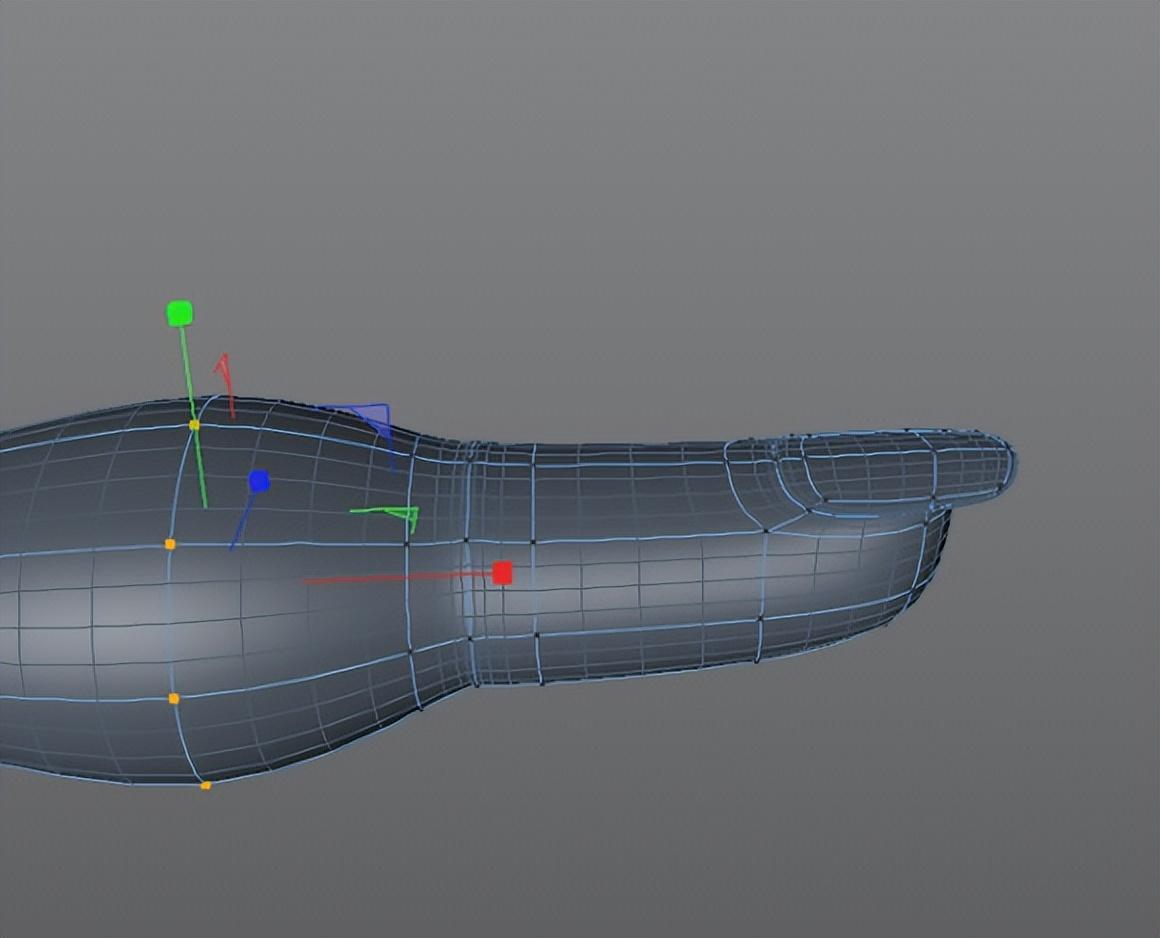 此处切换到等参线,那些网格不会显示。这些线将以线框模式显示。
此处切换到等参线,那些网格不会显示。这些线将以线框模式显示。
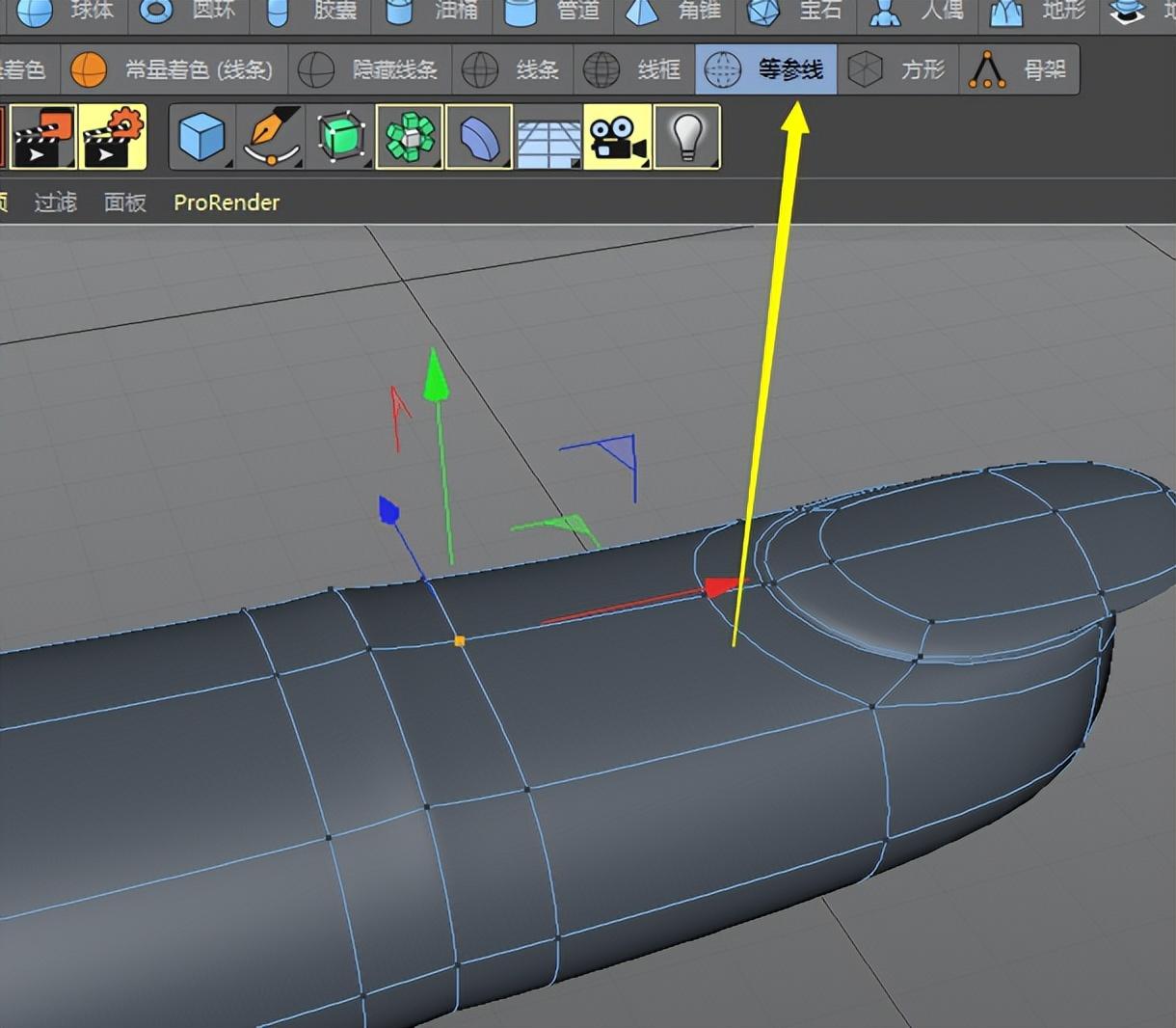
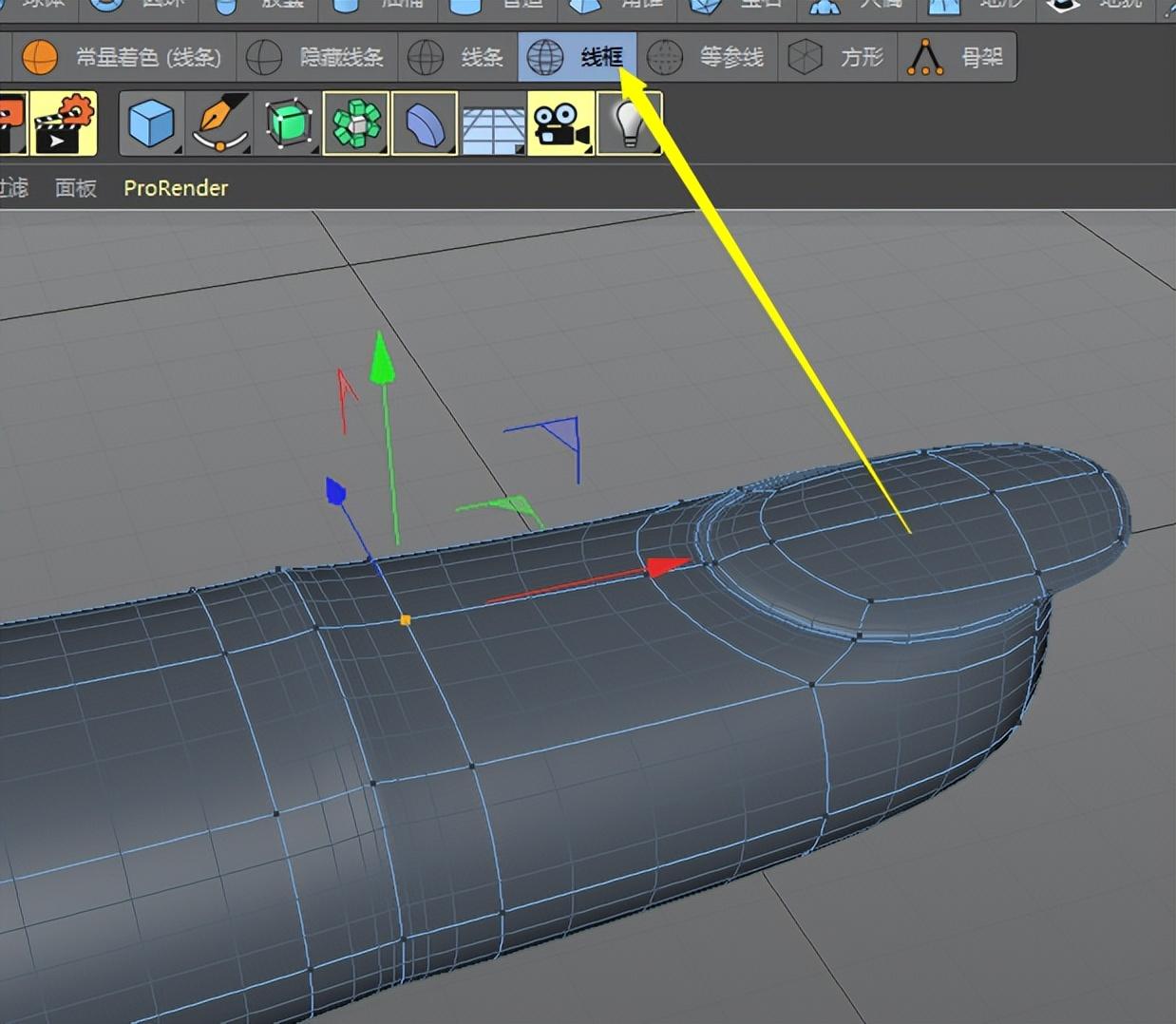 网格编辑工具:
网格编辑工具:
从过滤器显示中删除此N边形线,提示修补的绿色和蓝色网格线将不会显示。
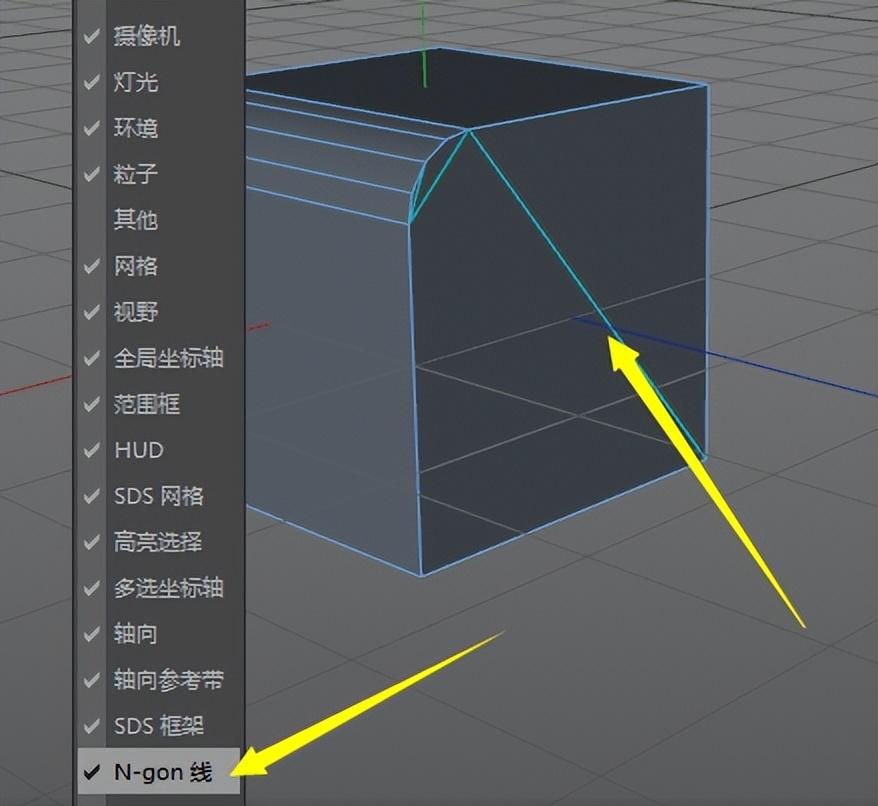 右键菜单,移出,在菜单中,创建工具,取出。其具体菜单,在软件主菜单中,网格菜单下有几个工具栏:
右键菜单,移出,在菜单中,创建工具,取出。其具体菜单,在软件主菜单中,网格菜单下有几个工具栏:
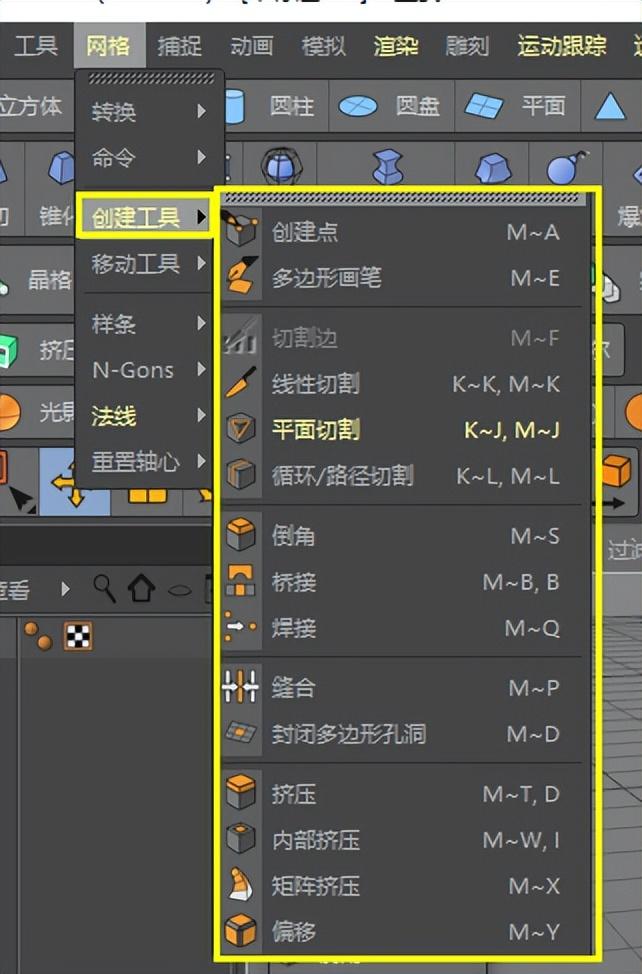 在菜单,网格,变换,连接对象,也就是组装对象。在菜单中,网格,转换,删除连接对象或连接连接对象,连接并删除,即两个对象合并成一个对象,生成一个新对象,删除两个旧对象。另一种连接对象是将两个对象连接起来生成一个新的对象,并且仍然保持旧的两个对象。
在菜单,网格,变换,连接对象,也就是组装对象。在菜单中,网格,转换,删除连接对象或连接连接对象,连接并删除,即两个对象合并成一个对象,生成一个新对象,删除两个旧对象。另一种连接对象是将两个对象连接起来生成一个新的对象,并且仍然保持旧的两个对象。
响铃,在菜单中选择,就可以在桌面上呼出。
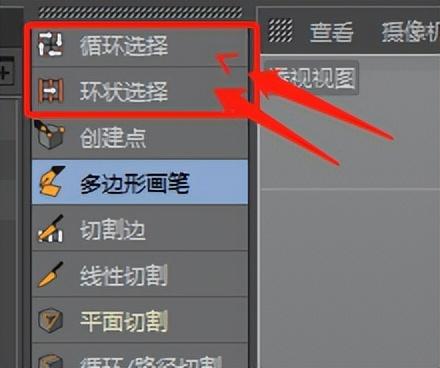 填充选区,用环形选区选择圆的边缘后,可以用填充来选择上半部分或下半部分。
填充选区,用环形选区选择圆的边缘后,可以用填充来选择上半部分或下半部分。
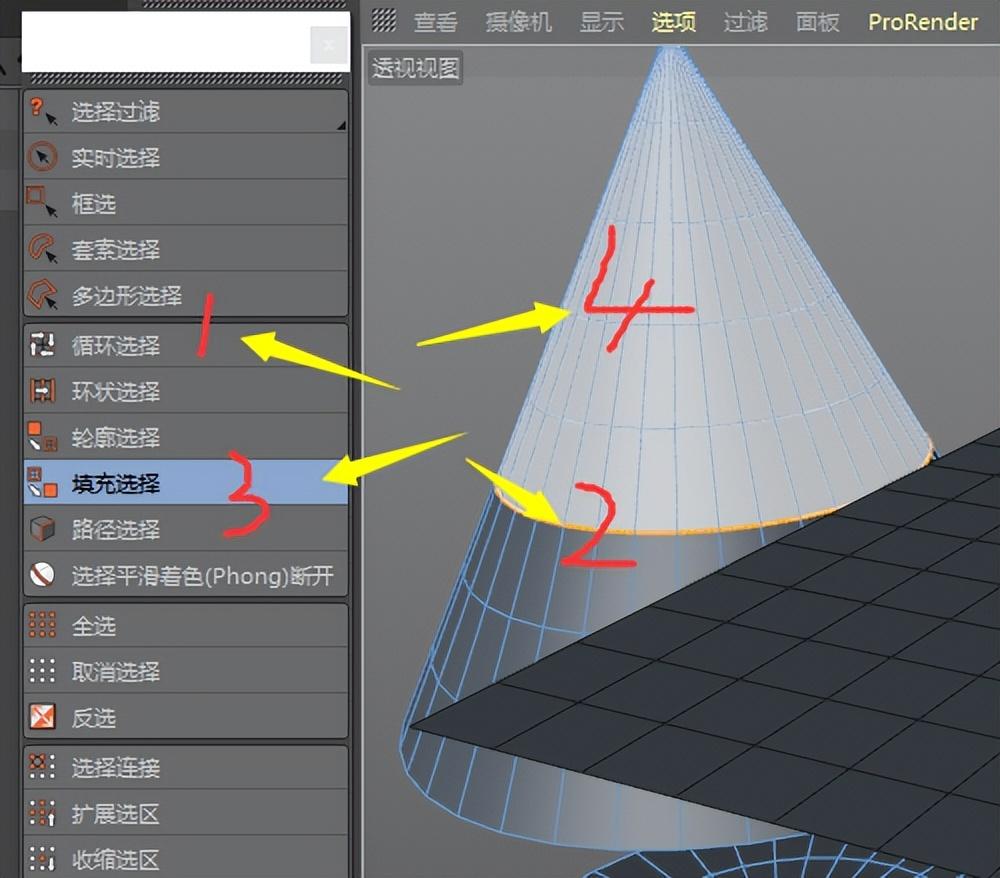
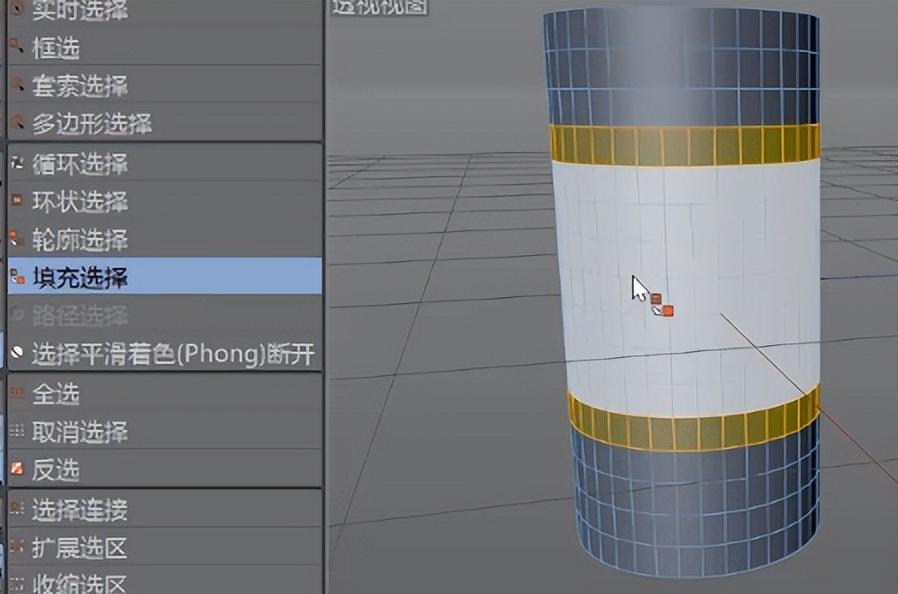 选择平滑着色,可以识别并选择打破平滑边缘。
选择平滑着色,可以识别并选择打破平滑边缘。
 选择连接。您可以选择对象上的一个面,然后使用“选择”链接选择该对象的所有面。点或线也是可能的。
选择连接。您可以选择对象上的一个面,然后使用“选择”链接选择该对象的所有面。点或线也是可能的。
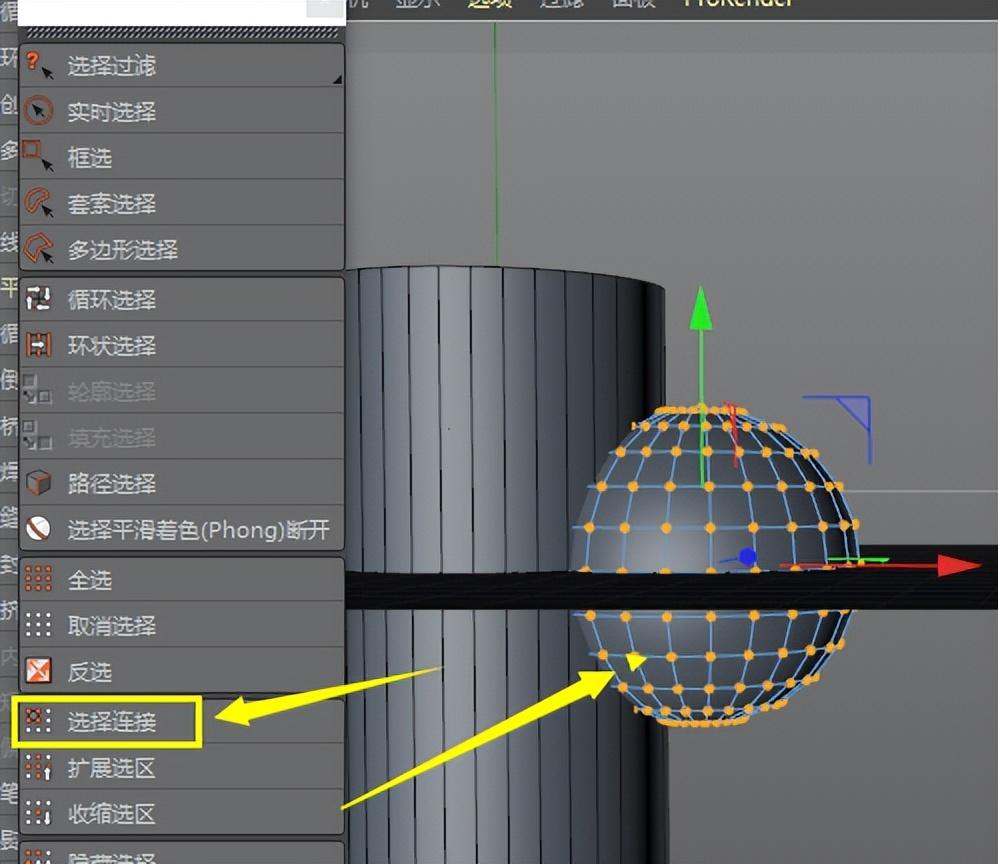 隐藏选区,可以选择一些面来隐藏:然后使用全部显示来显示。使用“全部显示”时,隐藏的面将切换到“选择面”模式,然后单击“全部显示”即可生效。
隐藏选区,可以选择一些面来隐藏:然后使用全部显示来显示。使用“全部显示”时,隐藏的面将切换到“选择面”模式,然后单击“全部显示”即可生效。
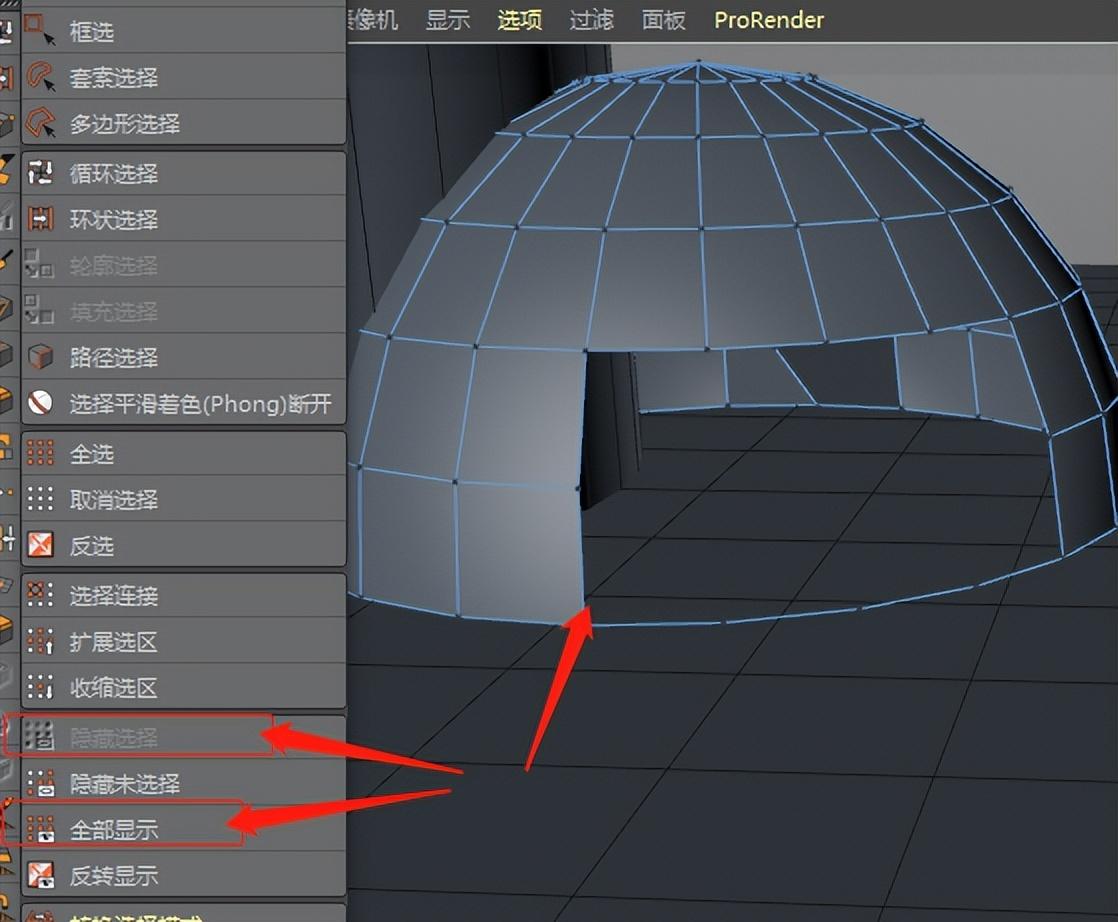 在选择一堆点或线或面的时候,按住CTRL点击其他,会将选中的那堆东西切换到其他选择。
在选择一堆点或线或面的时候,按住CTRL点击其他,会将选中的那堆东西切换到其他选择。
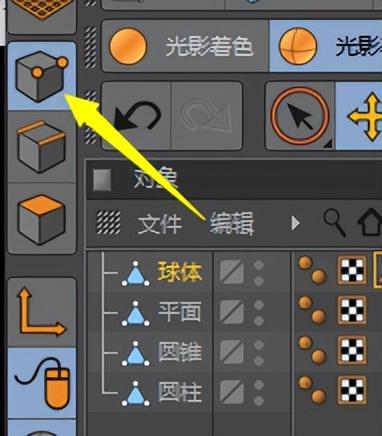 设置选集:只需选择一堆点或线或面,然后点击即可设置选区。在多边形的对象树下面,会有一个选集的图标。
设置选集:只需选择一堆点或线或面,然后点击即可设置选区。在多边形的对象树下面,会有一个选集的图标。
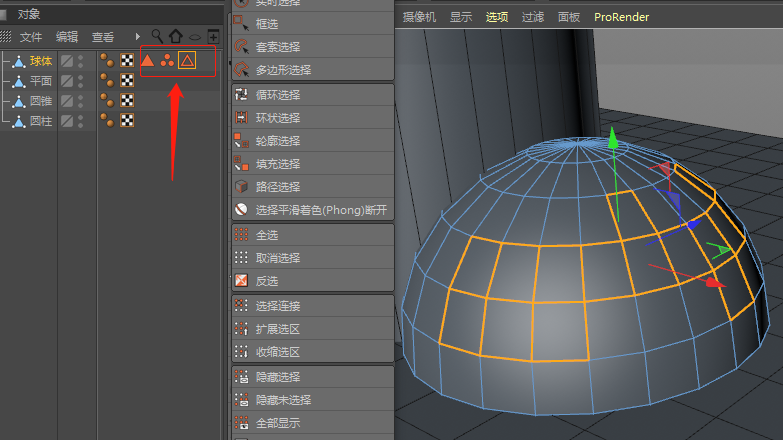 断开:从对象中分离一个曲面,但分离的曲面仍与对象为一体。
断开:从对象中分离一个曲面,但分离的曲面仍与对象为一体。
分割意味着从原始对象中复制一个曲面。原始对象保持不变,复制的曲面是一个新对象。
 塌陷工具,可以将多个面合并为一个面:
塌陷工具,可以将多个面合并为一个面:
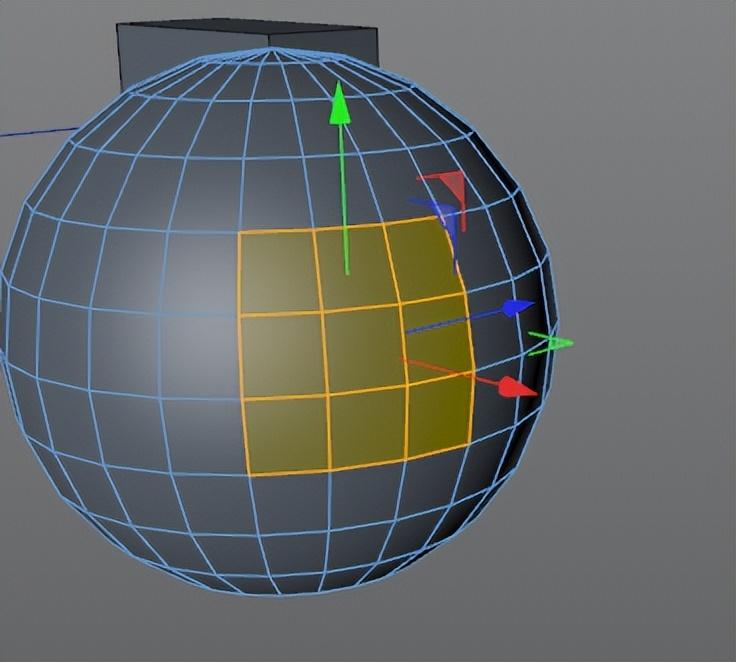
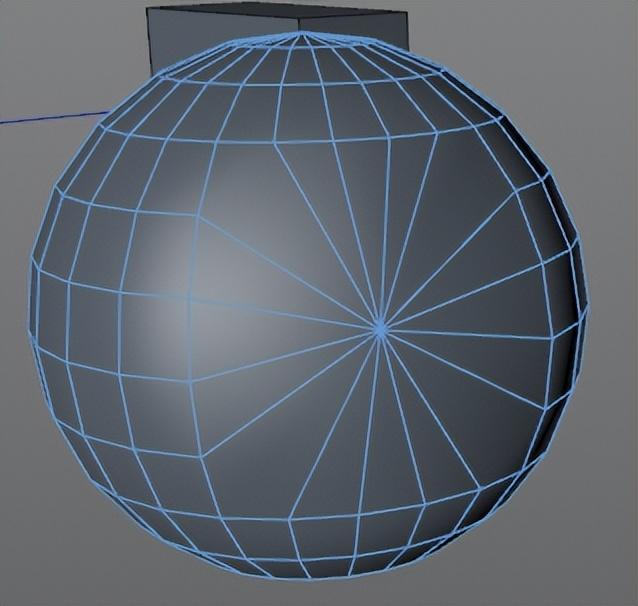 连接边,可以在选中的两条边之间添加一条边线。
连接边,可以在选中的两条边之间添加一条边线。
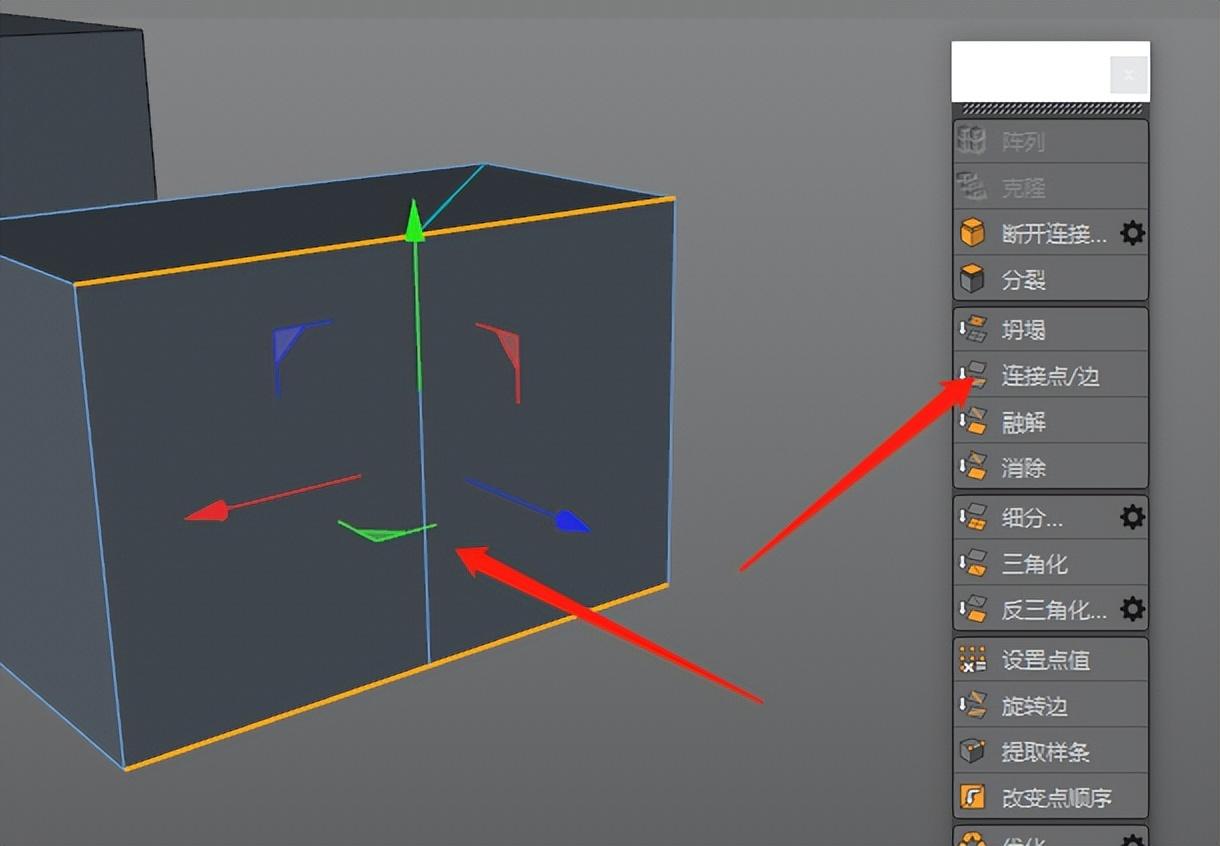 熔化工具和清除工具。熔化可以删除边,但其节点将会保留。消除工具意味着点和线都将被删除。有时不能使用“擦除”删除环的点,但可以通过切换到边模式并选择环的边来删除它们。
熔化工具和清除工具。熔化可以删除边,但其节点将会保留。消除工具意味着点和线都将被删除。有时不能使用“擦除”删除环的点,但可以通过切换到边模式并选择环的边来删除它们。
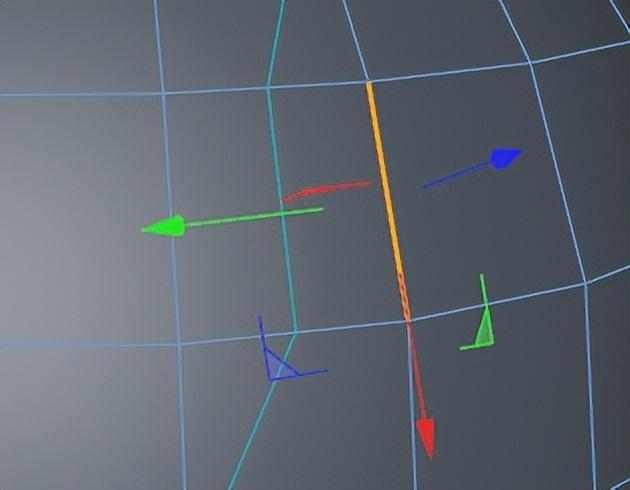 细分工具可以细分选中的面。
细分工具可以细分选中的面。
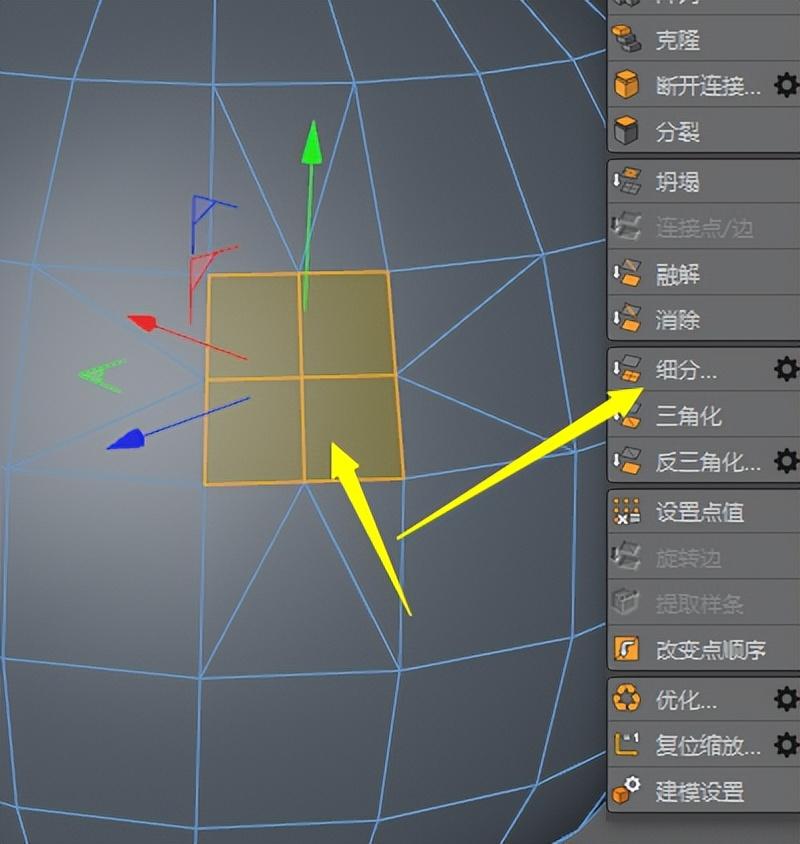 细分后面的小齿轮打开它的菜单,挂钩,细分时保持多边形的原始形状。
细分后面的小齿轮打开它的菜单,挂钩,细分时保持多边形的原始形状。
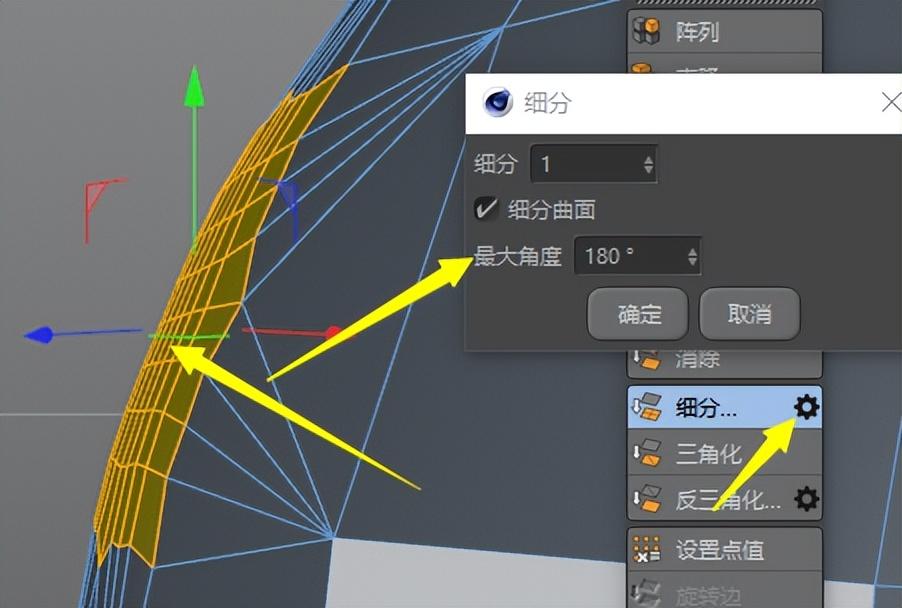 如果不勾选,细分后的曲面会变成有角的。
如果不勾选,细分后的曲面会变成有角的。
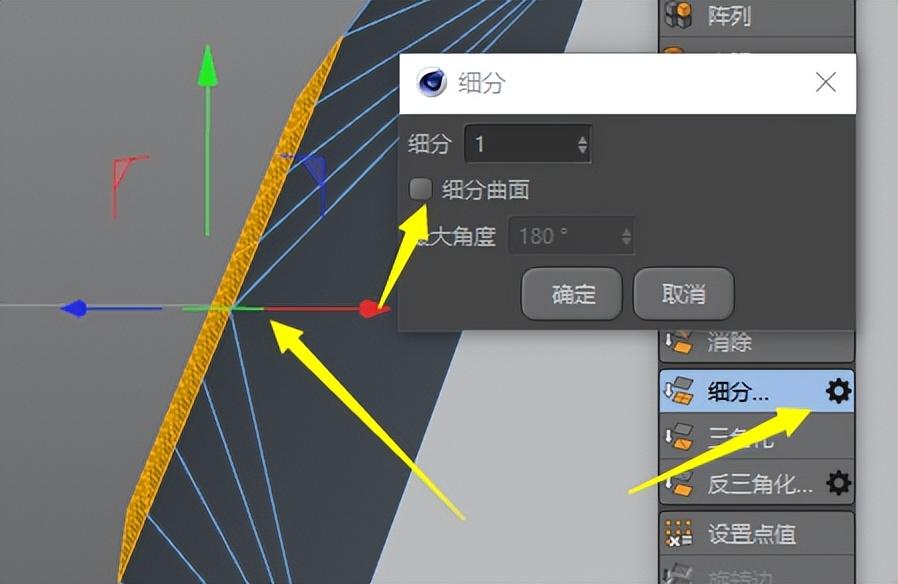 三角剖分与反三角剖分:三角剖分就是把四条边变成三角形,反三角剖分就是把三角形变成四条边。
三角剖分与反三角剖分:三角剖分就是把四条边变成三角形,反三角剖分就是把三角形变成四条边。
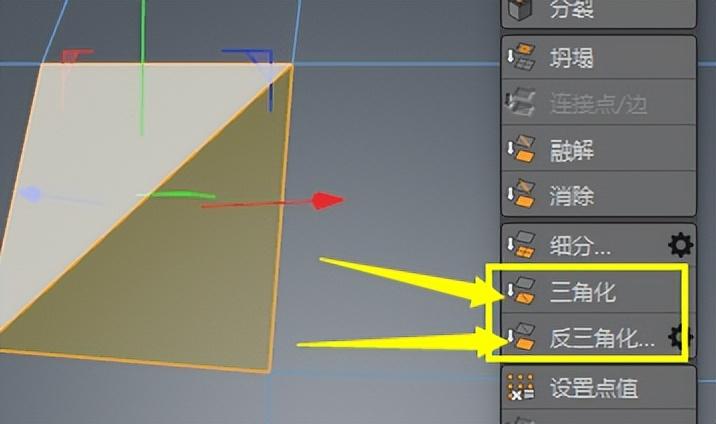 创建一个圆点工具,可以给边线添加一个圆点。一点用都没有:
创建一个圆点工具,可以给边线添加一个圆点。一点用都没有:
 多边形画笔工具,可以在多边形上画线。此外,当激活画笔工具时,按住CTRL键并单击节点或线或面,以删除节点或线或面。
多边形画笔工具,可以在多边形上画线。此外,当激活画笔工具时,按住CTRL键并单击节点或线或面,以删除节点或线或面。
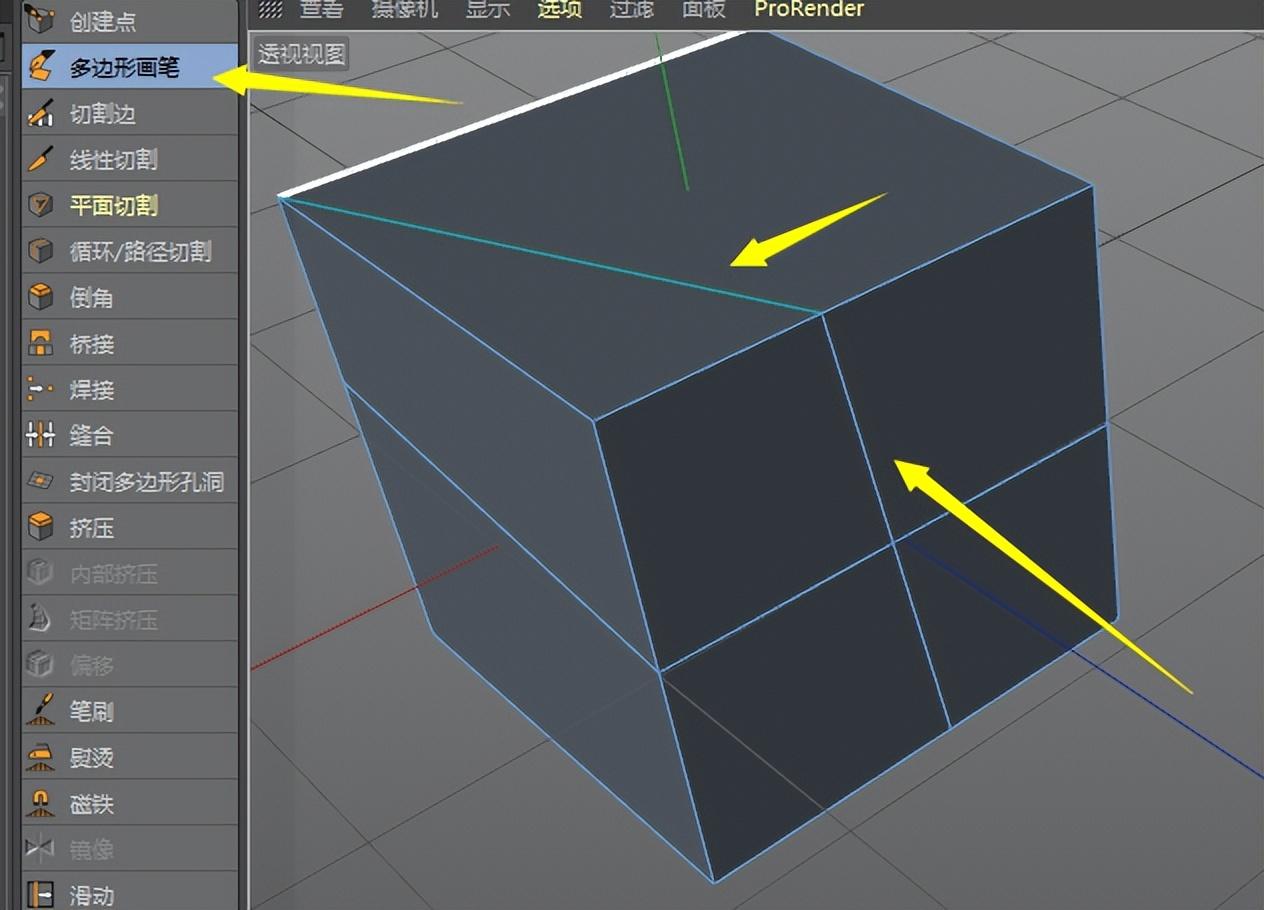 激活笔刷工具时,按住CTRL键,选择一个面并按下光标,可以将这个面拖出来,拉长。
激活笔刷工具时,按住CTRL键,选择一个面并按下光标,可以将这个面拖出来,拉长。
 激活多边形画笔工具时,按住CTRL shift,光标移动到一条边线时会出现一条白线。移动光标调整白线的形状,当形状确定后再按光标就得到这个图形。按住光标,左右拖动以调整该图上的节点数。
激活多边形画笔工具时,按住CTRL shift,光标移动到一条边线时会出现一条白线。移动光标调整白线的形状,当形状确定后再按光标就得到这个图形。按住光标,左右拖动以调整该图上的节点数。
010-350028 010-350029切割边工具,选择要切割的边,点击要切割的边,然后在其面板上选择生成边的数量。取消选中N边形线,绿色提示线将不会显示。
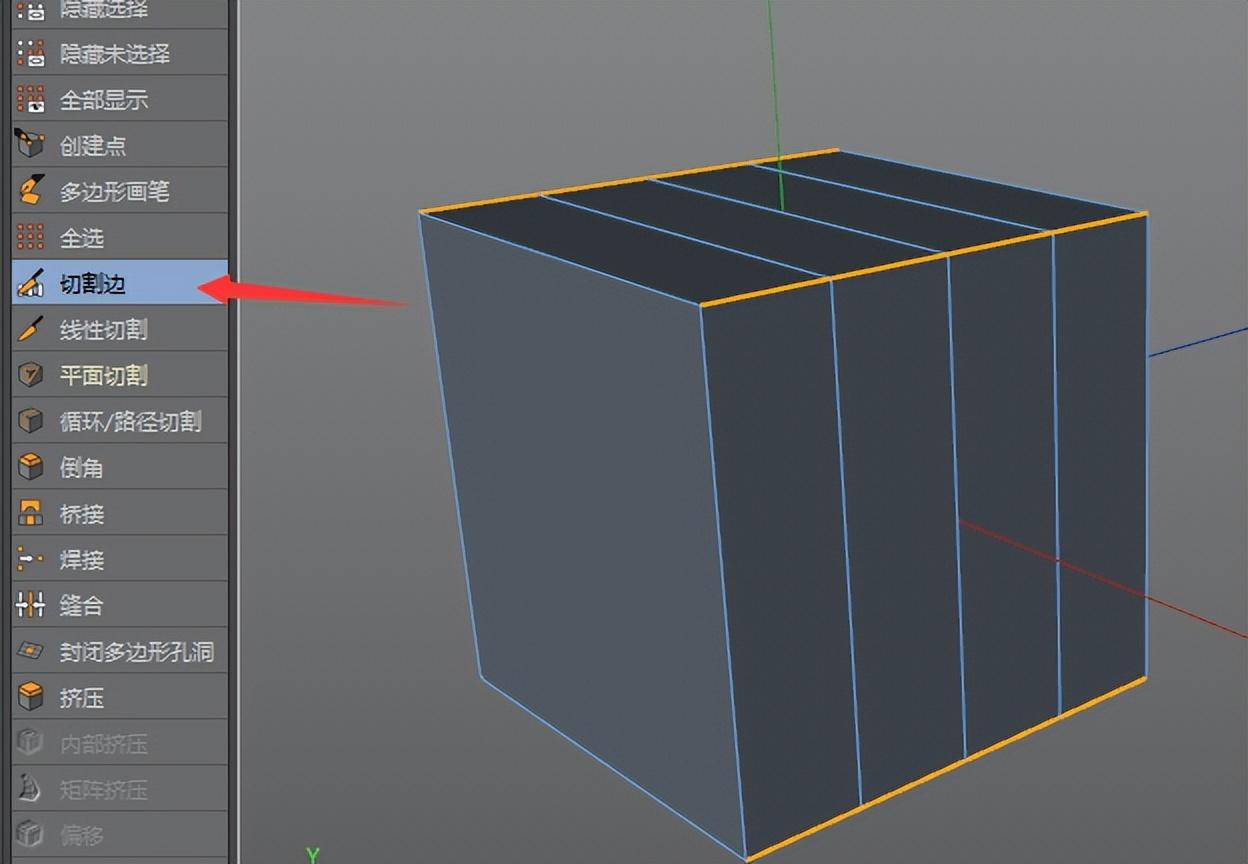
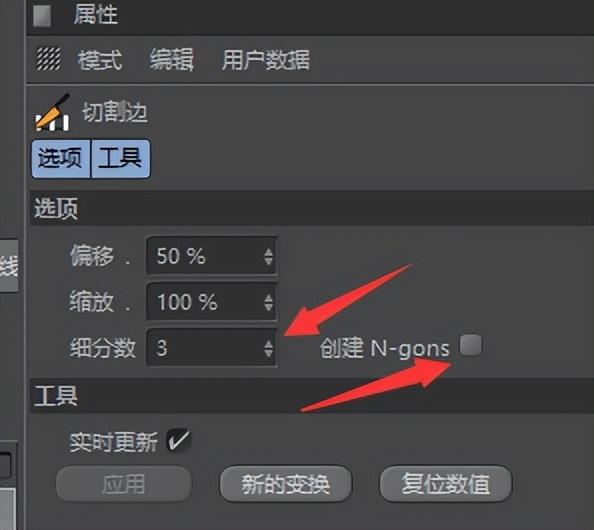 线切割也是一种加线工具。
线切割也是一种加线工具。
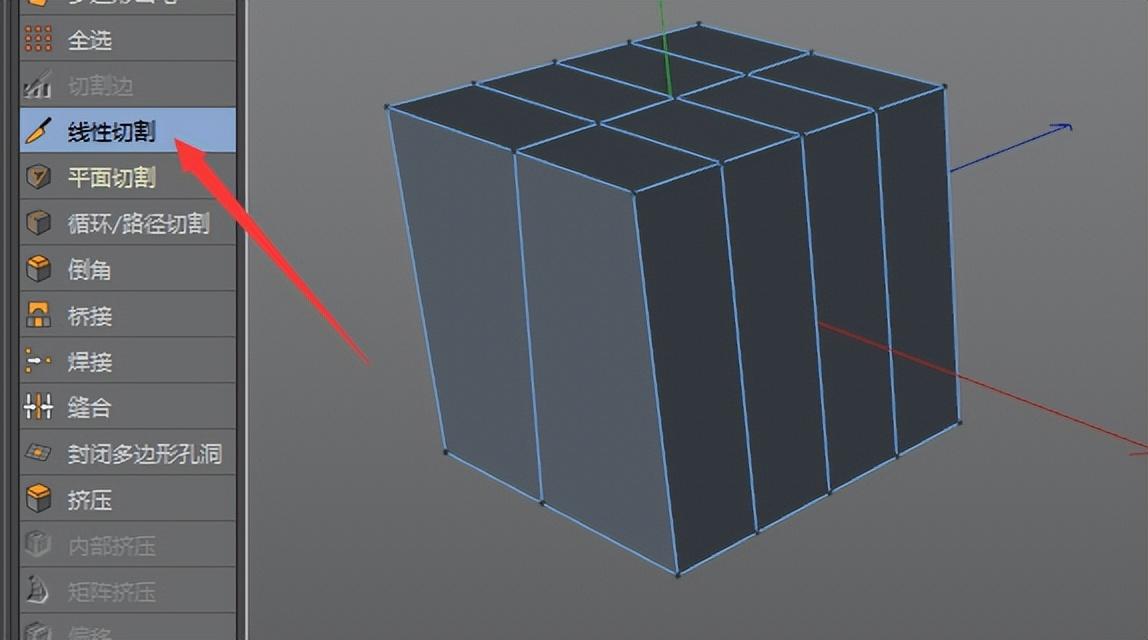 ===============================
===============================
桥接工具:
切换到边选择模式,激活桥接,按下左光标按钮拖动并选择要桥接的两条边,然后释放。同时,还可以桥接节点,切换到点选择模式,激活桥接,按光标左键拖动选择要桥接的两个顶点,然后释放(注意,两个对象连接时,只能桥接。)

 笔刷工具可以使模型变形,前提是模型有足够的分段。
笔刷工具可以使模型变形,前提是模型有足够的分段。
关闭一个多边形孔。激活后,移动到洞边就会生成。
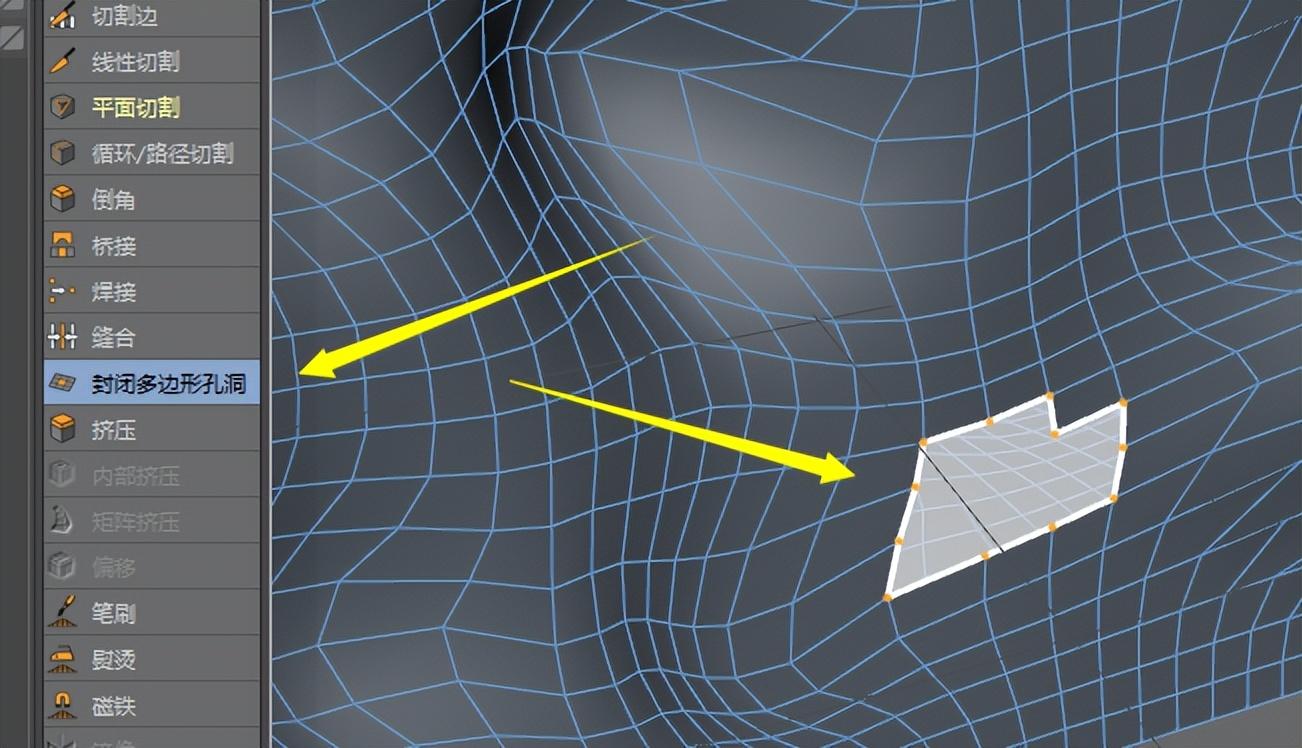
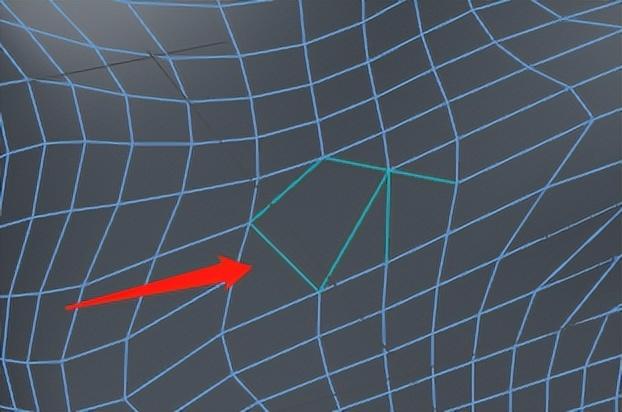 切边工具,可以切边。
切边工具,可以切边。
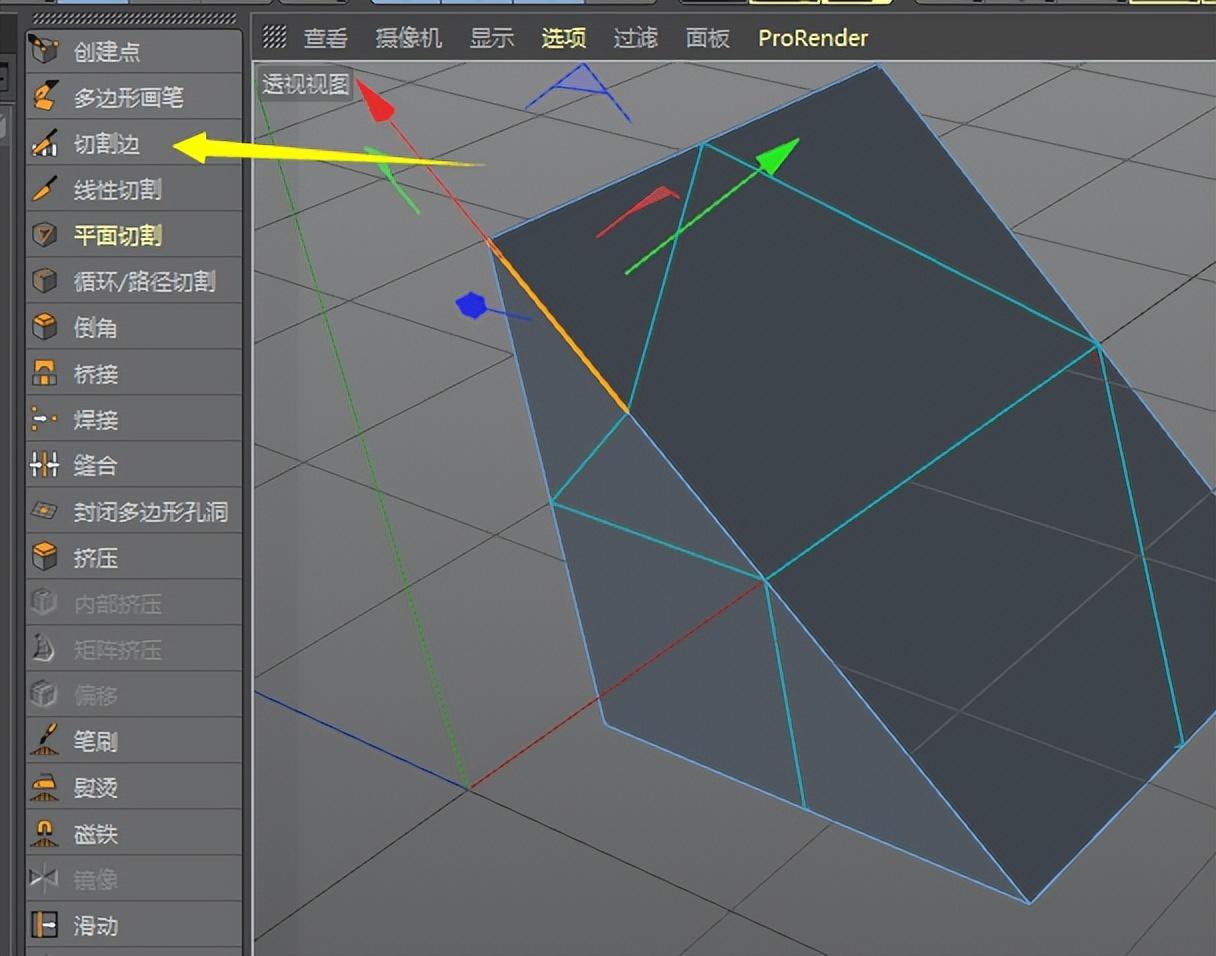 线性切割工具:可以切掉模具的一部分,也可以不分离切割。在具体面板上选择,去掉A或B就是切断删除。检查其面板上的可视化是为了隐藏背面。
线性切割工具:可以切掉模具的一部分,也可以不分离切割。在具体面板上选择,去掉A或B就是切断删除。检查其面板上的可视化是为了隐藏背面。
切割:意思是添加一条线,但是对象不会被切断,
分割:即物体会被切断;
移除,即切掉并删除一部分。
010-350039 010-350040 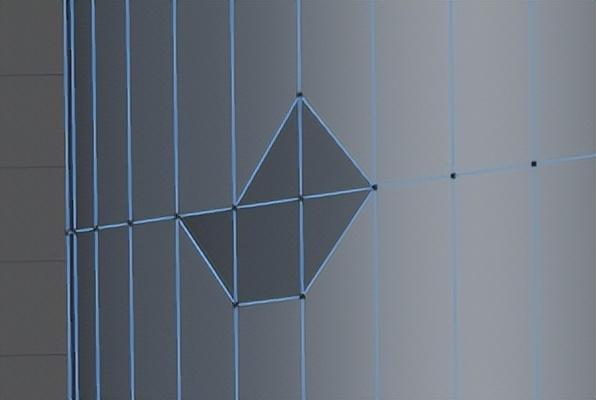 圆形切割:选择一条要切割的边后,可以通过上面的滑块设置切割位置在路径上的百分比,也可以通过拖动小三角形,左右拖动滑块来设置其百分比。您还可以增加面板上的切割数量。
圆形切割:选择一条要切割的边后,可以通过上面的滑块设置切割位置在路径上的百分比,也可以通过拖动小三角形,左右拖动滑块来设置其百分比。您还可以增加面板上的切割数量。
010-350042 010-350043 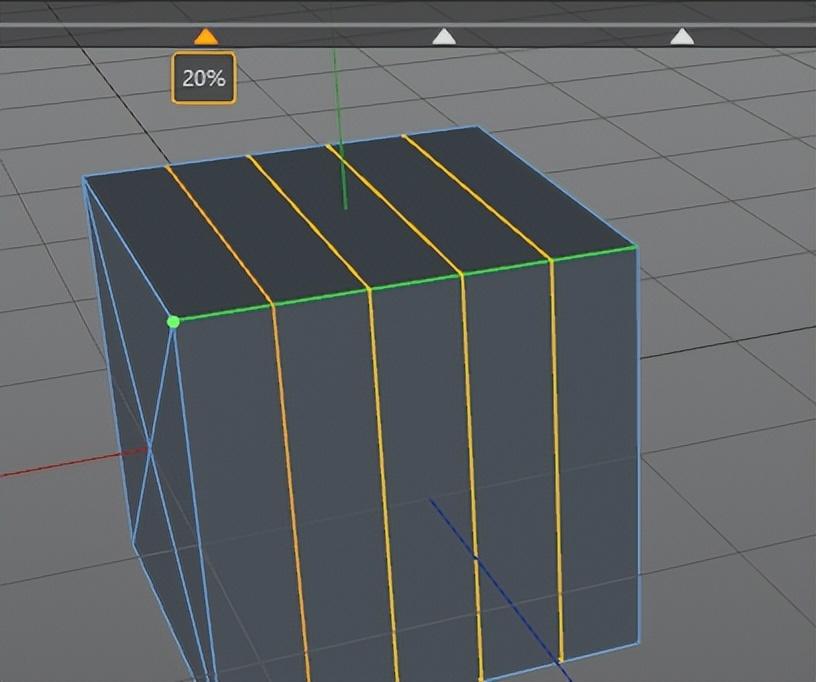 滑动变形,拖动一个节点,让它沿着边线移动删除。
滑动变形,拖动一个节点,让它沿着边线移动删除。
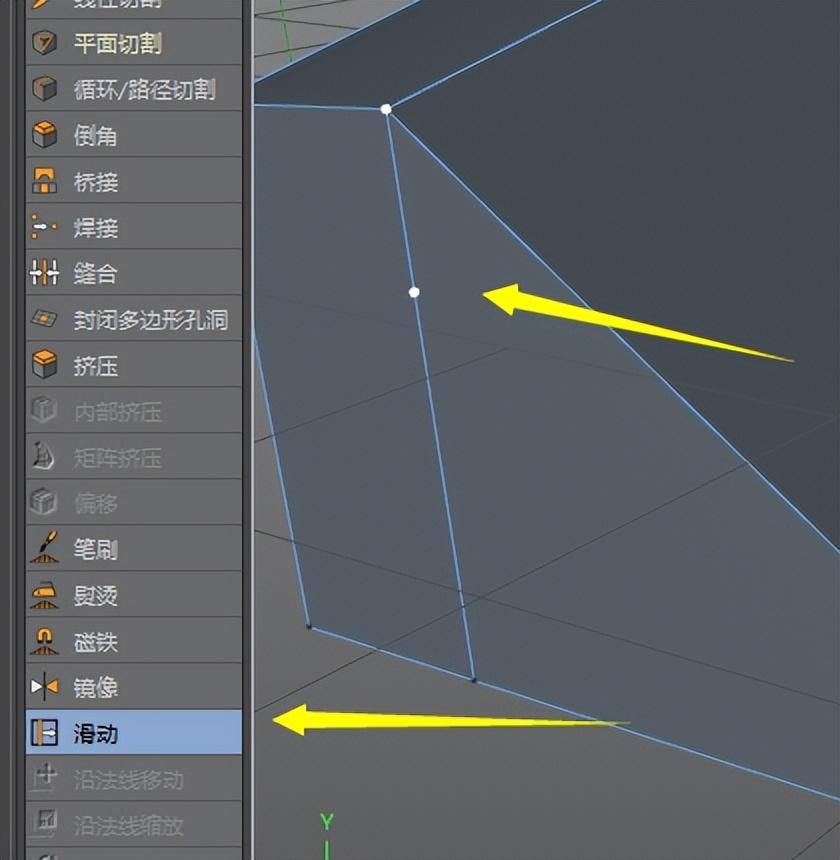 滑动也可以滑动曲线:
滑动也可以滑动曲线:
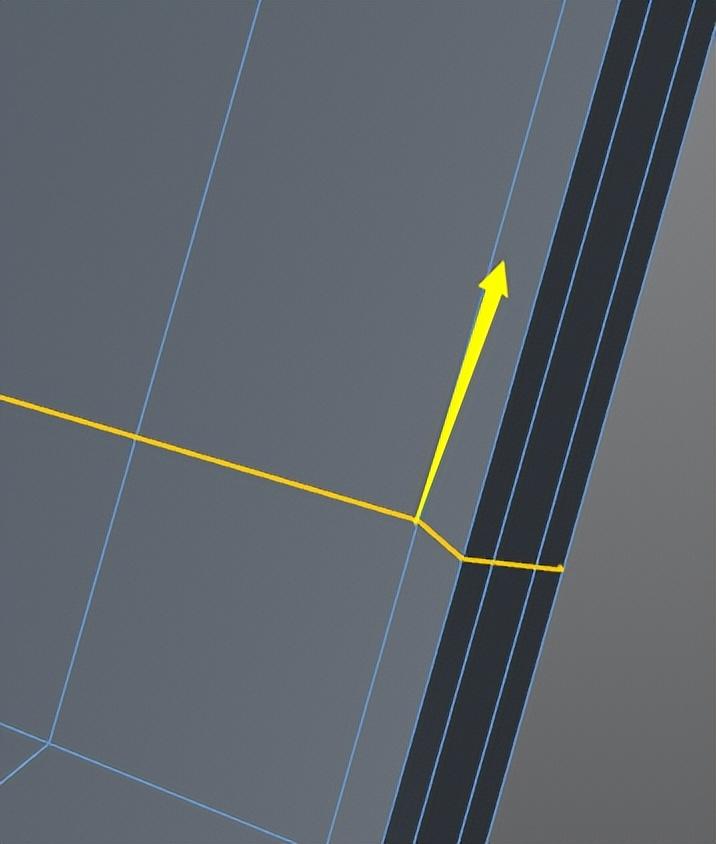 缝纫和焊接,以及将两个边缘或两个节点粘在一起。但是焊接只会粘在两点之间,缝纫可以拖到任何位置。
缝纫和焊接,以及将两个边缘或两个节点粘在一起。但是焊接只会粘在两点之间,缝纫可以拖到任何位置。
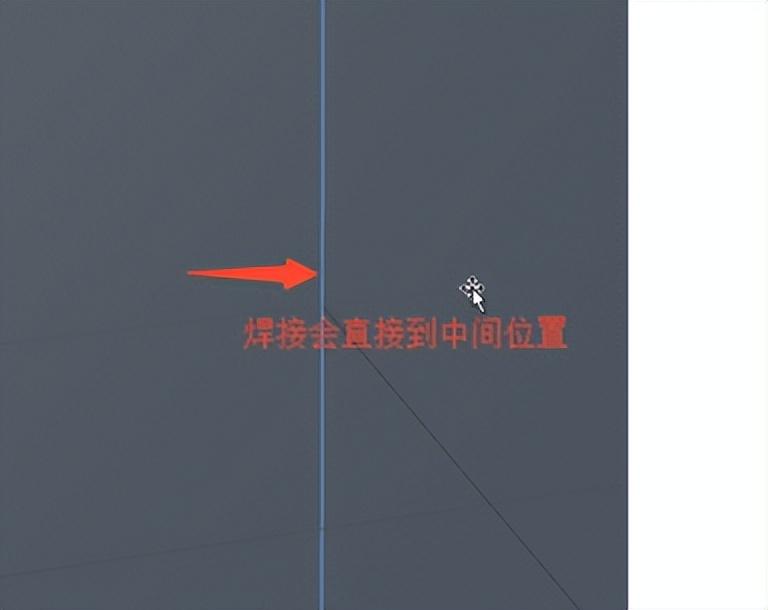 倒角:
倒角:
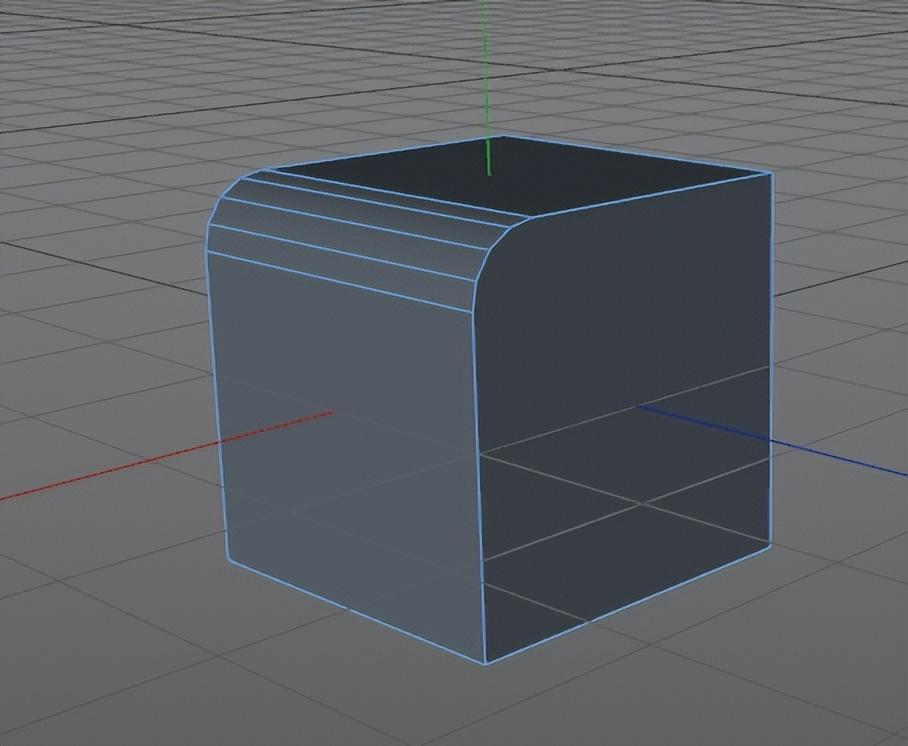 顶点对齐:选择要在一条水平线上对齐的所有顶点,然后使用缩放工具并在缩放值上输入0。
顶点对齐:选择要在一条水平线上对齐的所有顶点,然后使用缩放工具并在缩放值上输入0。
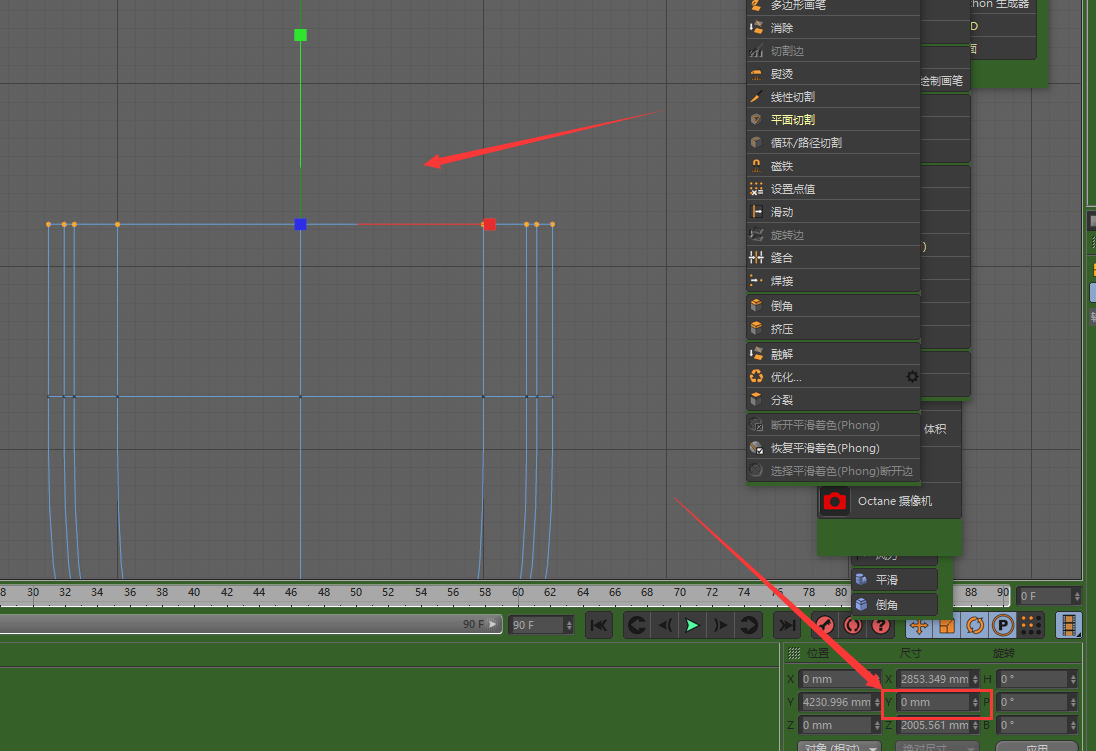
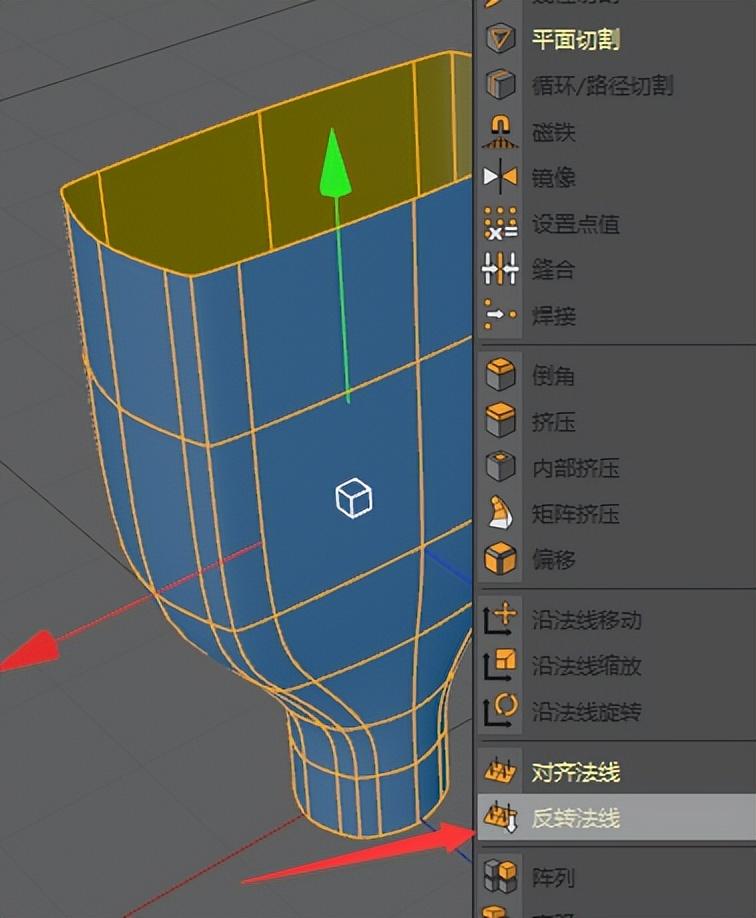 注:转载须经本人同意。未经允许禁止转载!
注:转载须经本人同意。未经允许禁止转载!
内容仅供参考,不完全正确。如有错误,请在评论区改正或学习交流!

